Gestern saßen ich und ein paar geekige Freunde zusammen und diskutierten über die Leistungsfähigkeit der Linux-Terminalanwendung. Es kam darauf an, was das geekigste oder versierteste Ding war, das wir jemals mit unserer Befehlszeile gemacht haben. Ein Freund erwähnte, dass er GIFs „im“ Terminal abspielte. Wenn er „durch“ das Terminal gesagt hätte, wäre es keine große Sache gewesen, aber wie er sie im Terminal gespielt hat, hat uns fasziniert. Es war die GIF-for-CLI-Anwendung, die er dafür benutzt hatte; Es spielt nur GIFs im ASCII-Format ab – offensichtlich scheinen sie in sehr niedriger Auflösung zu sein und sind kaum sichtbar. Ich habe den Trick mit verschiedenen GIFs ausprobiert und bin zu dem Schluss gekommen, dass nur einige animierte GIFs auf der Linux-Befehlszeile angezeigt und angemessen interpretiert werden können. Auf diesen Trick kann man sich also nicht verlassen, aber man sollte ihn von Zeit zu Zeit nur zum Spaß ausprobieren.
In diesem Artikel erklären wir, wie Sie das GIF für CLI-Tool auf Ihrem Debian installieren und Gifs über dieses Tool im Terminal anzeigen.
Warum die Befehlszeile?
Wenn Sie eine Terminal-versierte Person sind, möchten Sie den Komfort der Befehlszeile nicht verlassen und woanders hingehen, um Ihre täglichen technischen Aktivitäten zu erledigen. Es gibt immer eine Möglichkeit, fast alle unsere Aufgaben direkt im Terminal zu erledigen. Warum also sollte die GIF-Anzeige anders sein! Die Nutzung des Terminals macht bestimmte Aufgaben effizienter und sogar schneller. Die Kommandozeilen-Tools verbrauchen nicht allzu viele Ressourcen und sind daher eine großartige Alternative zu den weit verbreiteten grafischen Anwendungen, insbesondere wenn Sie mit älterer Hardware festsitzen.
Wir haben die in diesem Artikel erwähnten Befehle und Prozeduren auf einem Debian 10 Buster-System ausgeführt.
Installieren von GIF-for-CLI über die Befehlszeile
Sie können das Gif for CLI-Tool über die Python 3-Setup-Tools und pip installieren. Öffnen Sie die Terminal-Anwendung, indem Sie die Super(Windows)-Taste drücken und im Application Launcher wie folgt danach suchen:
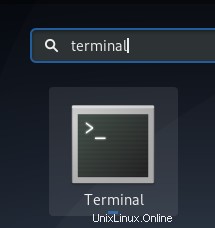
Melden Sie sich als sudo oder als root an (indem Sie su und dann das Passwort für root eingeben). Sie sind jetzt autorisiert, Software auf Debian hinzuzufügen/zu entfernen und zu konfigurieren. Geben Sie nun den folgenden Befehl ein, um den lokalen Repository-Index mit dem des Internets zu aktualisieren. Dies hilft Ihnen bei der Installation der neuesten Version einer online verfügbaren Software.
# sudo apt-get update
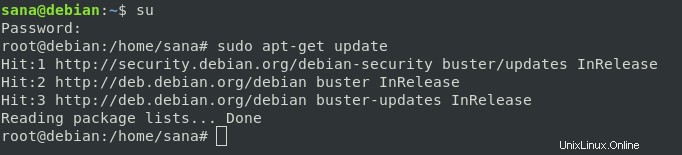
Dies sind einige der Abhängigkeiten, die Sie installieren müssen, bevor Sie mit der Installation von gif-for-cli fortfahren:
# apt-get install ffmpeg zlib* libjpeg* python3-setuptools
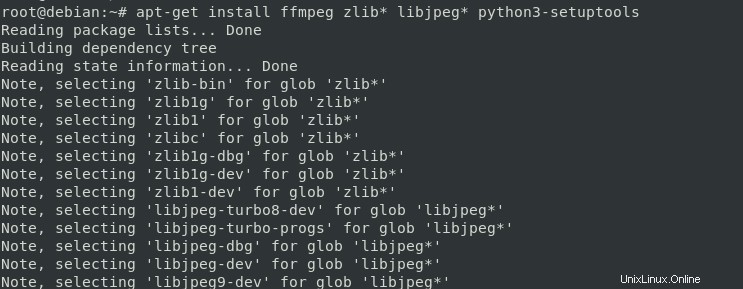
Installieren Sie dann Gif for CLi über pip3 wie folgt:
# pip3 install --user gif-for-cli
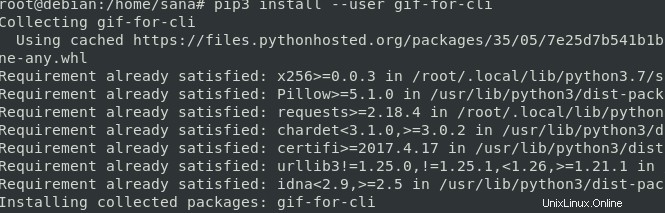
Das Paket wird dann auf Ihrem System installiert.
Gif für CLI entfernen
Wenn Sie jemals Gif for CLI entfernen möchten, das über diese Methode installiert wurde, können Sie den folgenden Befehl im Terminal als root verwenden:
# pip3 uninstall gif-for-cli
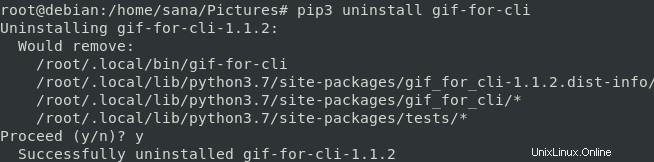
Gif für CLI verwenden, um GIFs anzuzeigen
Das gif für cli nimmt ein GIF, ein kurzes Video oder eine Abfrage an die Tenor-GIF-API auf und konvertiert es in animierte ASCII-Kunst. Animation und Farbunterstützung werden mit ANSI-Escape-Sequenzen ausgeführt.
Öffnen Sie die Terminal-Anwendung und verwenden Sie die folgende Syntax, um ein GIF mit dem installierten Python-Modul wiederzugeben:
# python3 -m gif_for_cli path/to/some.gif
Ich wechselte zu Bilder und spielte dann eine Datei namens sample.gif wie folgt ab:
# python3 -m gif_for_cli sample.gif
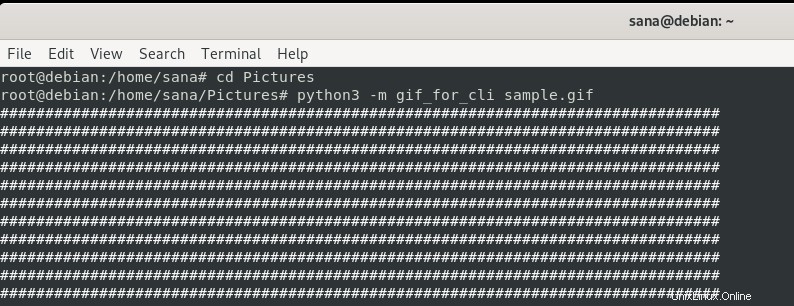
Dieses Skript erkennt automatisch, wie viele Farben das aktuelle Terminal verwendet, und zeigt die richtige Version an.
So sieht mein ursprüngliches GIF aus:
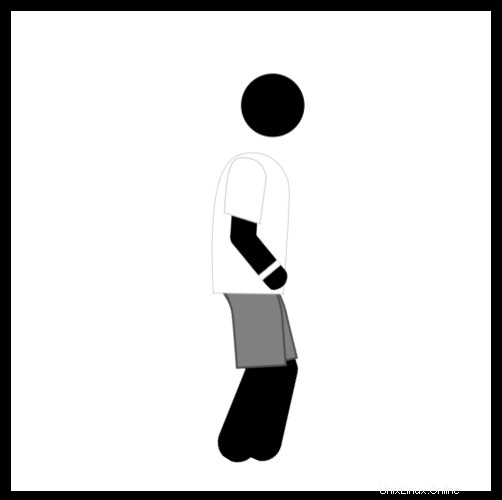
Und so sieht es aus, wenn ich es im Terminal spiele:
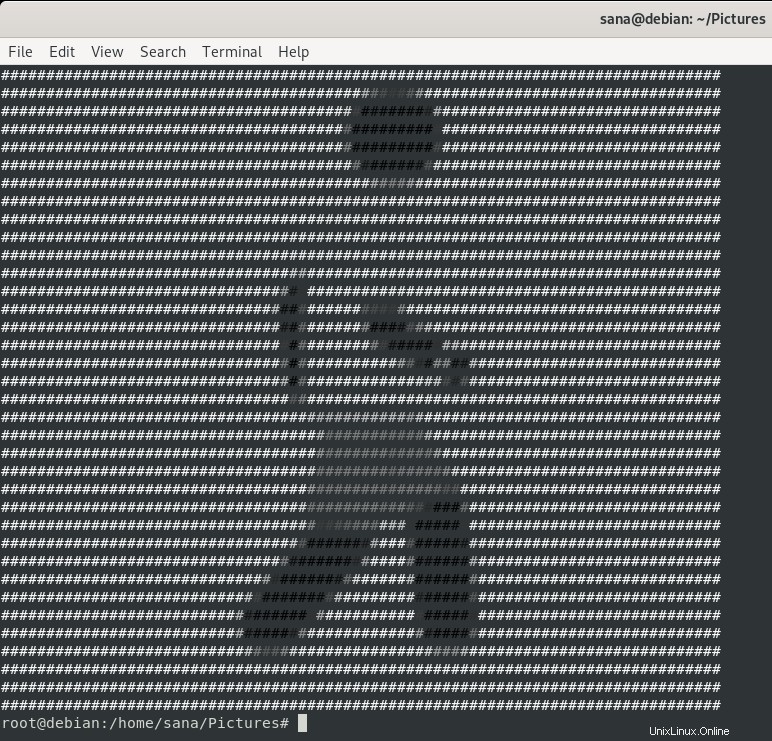
Es „nah genug“ zu nennen, wäre geradezu übertrieben.
Das war schließlich ein lustiger Trick und ich würde meine Gifs lieber über die Benutzeroberfläche mit allen modernen Bild- und Videoplayern ansehen.